1. Yleistä lisäosasta
Matkahuolto-moduuli lisää tuen Matkahuollon toimitustavoille Magento 2 -verkkokauppaan. Lisäksi moduulin avulla pakettikortit tulostuvat suoraan hallintapaneelista, joka säästää työaikaa huomattavasti.
Tuetut toimitustavat
- Lähellä-paketti
- Bussipaketti
- Jakopaketti
- Kotijakelu
- Noutopaketti (Bussipaketti, jossa paketti haetaan samasta toimipisteestä kuin mihin se viedään)
2. Asentaminen
Moduuli asennetaan kuten muutkin Magento 2 -moduulit. Asennus vaatii kokemusta komentorivin ja FTP-ohjelman käytöstä. Tässä ohjeessa lisäosa asennetaan käyttäen komentoriviä. Tiedostot toimitetaan zip-tiedostossa, joka tulee purkaa ennen asennusta.
1. Lataa moduulin tiedostot FTP:llä Magenton app/code kansioon niin, että ne löytyvät osoitteesta app/code/Markup/Matkahuolto. Jos app kansiosta ei löydy code kansiota, tulee se luoda. HUOM! Moduuli tulee ladata app/code kansioon eikä vendor kansioon, koska asennukseen käytetään suoraa latausta eikä Composeria.
2. Mene Magenton juurikansioon käyttäen komentoriviä (SSH tai tietokoneen oma terminaali)
3. Aja komentorivillä seuraavat käskyt:
php bin/magento module:enable --clear-static-content Markup_Matkahuolto php bin/magento setup:upgrade php bin/magento setup:di:compile php bin/magento setup:static-content:deploy en_US php bin/magento setup:static-content:deploy fi_FI php bin/magento cache:flush
4. Moduuli on asennettu onnistuneesti, jos edelliset käskyt eivät aiheuttaneet virheilmoituksia. Seuraavaksi tulee syöttää asetukset.
3. Asetukset
Moduulin asetukset löytyvät Magenton ylläpidosta kohdasta Stores > Configuration > Sales > Shipping Methods > Matkahuolto. Alla olevassa taulukossa on kuvattu asetukset. Toimitustavat on kuvattu erikseen tämän ohjeen kappaleessa 4.
| User ID | Käyttäjätunnus Matkahuollon rajapintaan. Testaukseen voi käyttää tunnusta 9430023, joka toimii vain testiympäristössä. |
| Password | Salasana Matkahuollon rajapintaan. Testaukseen voi käyttää salasanaa 456. |
| Mode | Tila, testaukseen ”Development” ja tuotantoon ”Live”. |
| Office Search API | Noutopistehaun rajapintaversio. Yleensä versio 2, vanhemmilla Matkahuollon asiakkailla voi olla myös 1. |
4. Toimitustavat
Moduulissa on erikseen asetukset kaikille toimitustavoille. Jokaiselle toimitustavalle on kolme eri asetusta:
| [Toimitustapa] Title | Kassalla näytettävä nimi toimitustavalle. |
| [Toimitustapa] Enabled for Checkout | Näytetäänkö toimitustapa kassalla. |
| [Toimitustapa] Pricing | Toimitustavan hinnoittelu |
| [Toimitustapa] Free Shipping Amount Threshold | Ilmaisen toimituksen raja |
Lisäksi noutopakettia käyttäessä on syötettävä toimitus/noutopisteen tunnus (Agent ID). Tunnus löytyy Matkahuollon toimipistehausta ja on yleensä neljä numeroa.
Katso myös Matkahuollon ohjeistus toimitustapojen esittämiseen.
4.1 Hinnoittelu
Toimitustavat on mahdollista hinnoitella painoluokittain. Silloin ”Maximum Weight (kg)” kenttään syötetään maksimipaino ja ”Cost” kenttään toimituskulun hinta. Jos toimituskuluille haluaa kiinteän hinnan, syötetään hinnoittelutaulukkoon ainoastaan yksi hinta ja maksimipainoksi toimitustavan suurin sallittu paino. Toimitustapaa ei näytetä kassalla, jos tuotteiden yhteenlaskettu paino ylittää hinnoittelussa määritellyn suurimman painon. Ominaisuus on hyödyllinen, jos verkkokauppa myy painavia tuotteita eikä toimita esimerkiksi Lähellä-paketilla yli 30 kg paketteja.
4.2 Noutopistehaku
Noutopistehaku näytetään kassalla Lähellä- ja bussipaketille. Lähellä-paketille näytetään kaikki noutopisteet, mutta bussipaketille ainoastaan Matkahuollon toimipisteet ja asiamiehet. Jakopaketille noutopisteitä ei näytetä, koska ne toimitetaan suoraan vastaanottajalle. Valittu noutopiste välittyy automaattisesti pakettikorttiin.
HUOM! Testitunnuksilla kaikki noutopisteet eivät ole käytettävissä. Pakettikorttia tehdessä saattaa siis tulla virheilmoitus, ettei valittua noutopistettä löydy tai paketti saatetaan ohjata toiseen noutopisteeseen. Tuotantotunnuksilla kaikki noutopisteet toimivat.
5. Pakettikortit
Pakettikortti tilaukselle luodaan Magenton hallintapaneelista. Pakettikortti voidaan luoda ainoastaan silloin, jos asiakas on valinnut kassalla toimitustavaksi Matkahuollon toimitustavan.
1. Mene hallintapaneelista Sales > Orders ja valitse haluamasi tilaus
2. Klikkaa oikeasta yläkulmasta Ship.
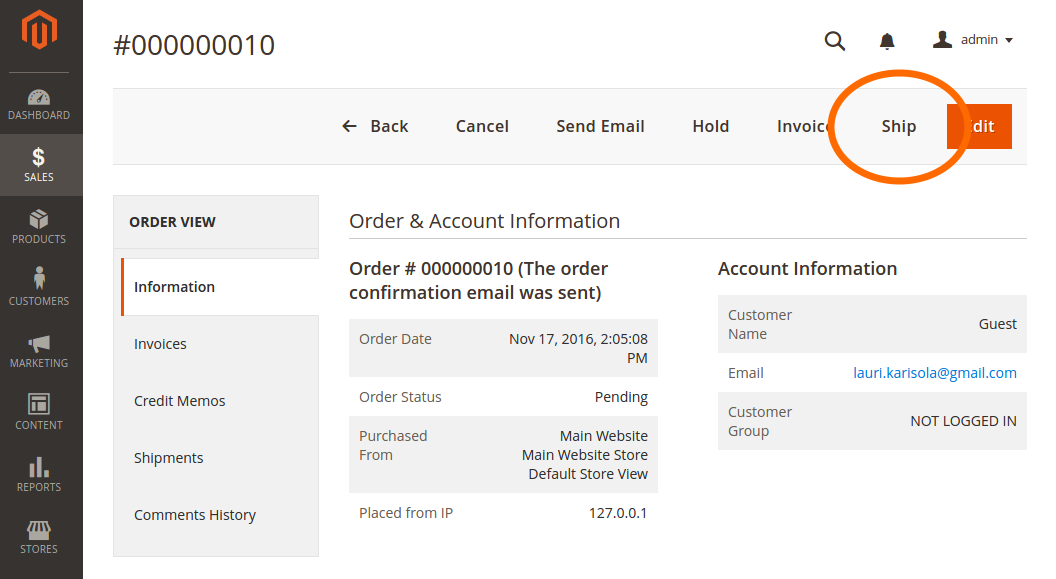
3. Kun New Shipment sivu on avautunut, skrollaa sivun loppuun ja ruksita Create Shipping Label. Klikkaa Submit Shipment
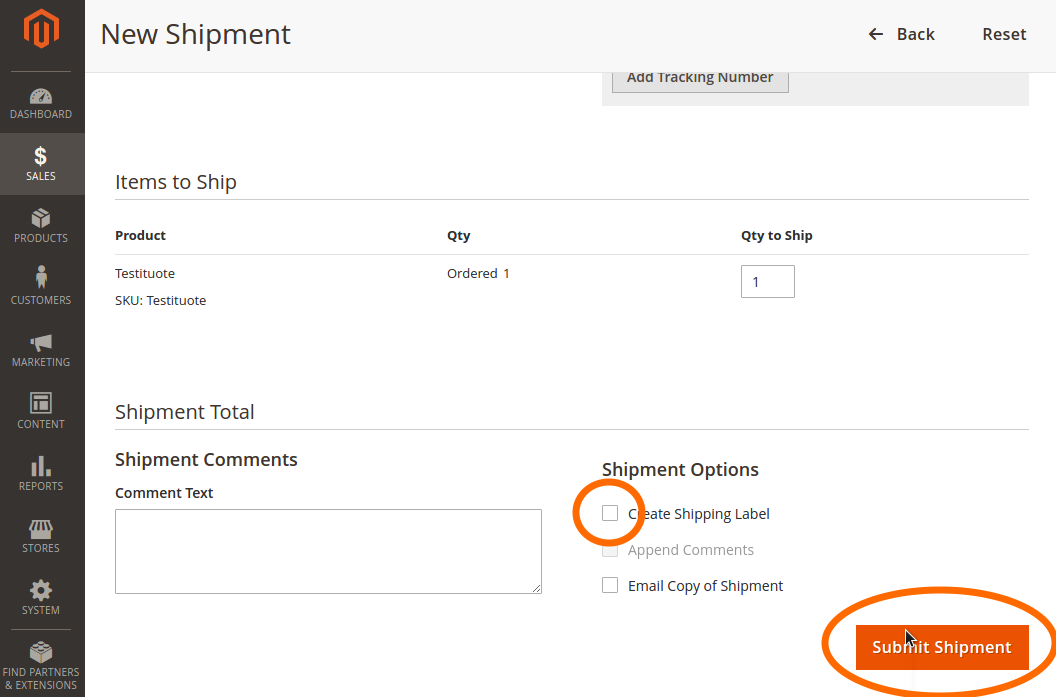
4. Seuraavaksi toimitukseen pitää lisätä toimitettavat tuotteet. Klikkaa Add Products to Package ja valitse toimitettavat tuotteet. Lopuksi klikkaa Add Selected Products to Package.
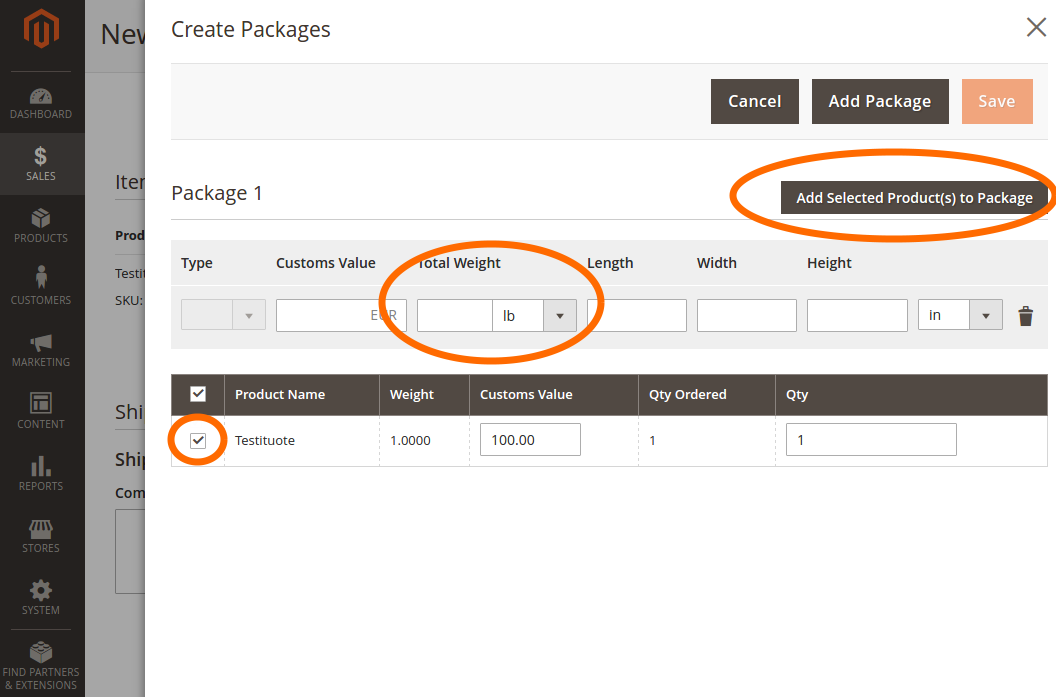
5. Syötä paketin paino kohtaan Total Weight. Oletuksena haetaan tuotteiden yhteenlaskettu paino, mutta huomioon tulee ottaa myös pakkausmateriaalien paino.
6. Klikkaa Save. Lähetys luodaan Matkahuollolle ja pakettikortti ladataan.
7. Seuraavaksi tulostetaan pakettikortti. Klikkaa tilausnäkymässä vasemmasta valikosta Shipments ja klikkaa lähetystä.
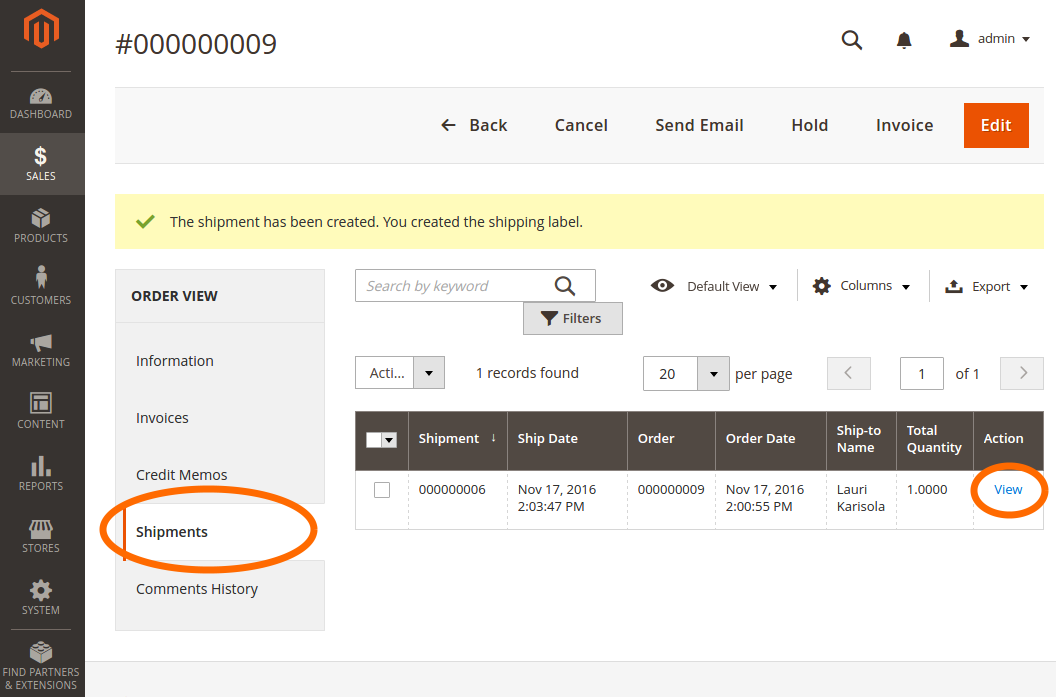
8. Klikkaa Print Shipping Label, jolloin pakettikortti ladataan PDF-muodossa tulostettavaksi.
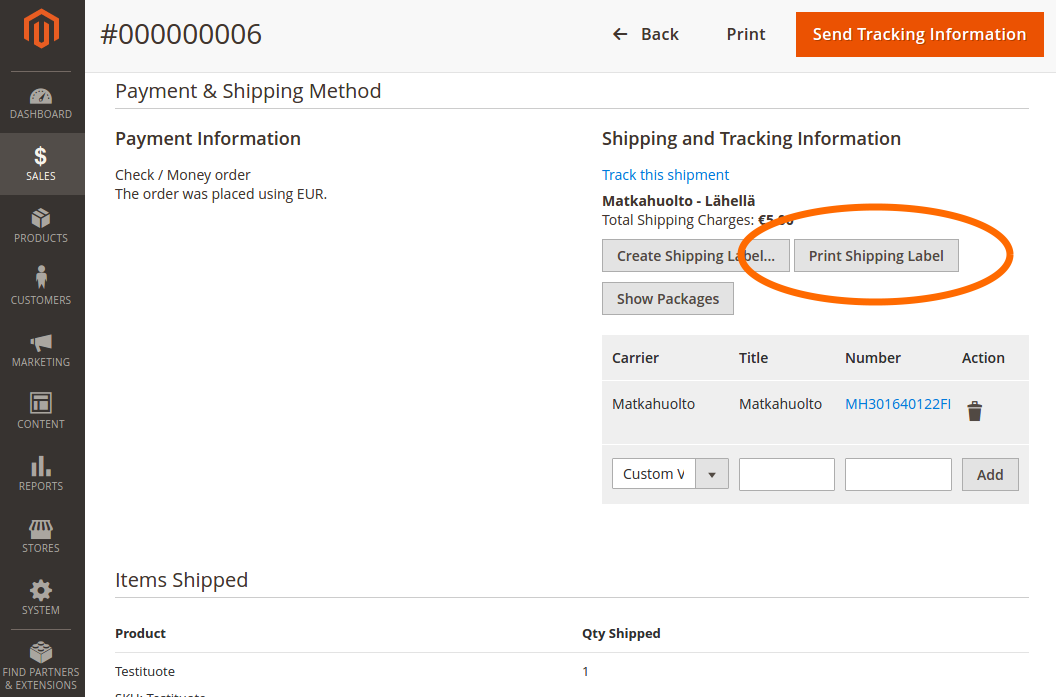
Vaikka pakettikortin tekemisessä on useita eri vaiheita, onnistuu se lyhyen harjoittelun jälkeen hyvin nopeasti.
6. Noutopisteen tiedot tilaussähköposteihin
Moduuli lisää alla listatut muuttujat saataville order_new ja order_new_guest sähköposteihin. Niiden avulla on mahdollista näyttää asiakkaalle valitun noutopisteen tiedot tilaussähköpostissa.
| Muuttuja | Kuvaus |
| matkahuoltoAgentId | Noutopisteen ID |
| matkahuoltoAgentName | Noutopisteen nimi, esim. ”K-Market Sammonlahti” |
| matkahuoltoAgentAddress | Noutopisteen katuosoite |
| matkahuoltoAgentPostcode | Noutopisteen postinumero |
| matkahuoltoAgentCity | Noutopisteen kaupunki |
Esimerkiksi seuraavalla koodilla saa noutopisteen tiedot sähköpostiin.
{{if matkahuoltoAgentName}}
{{var matkahuoltoAgentName}}<br>
{{var matkahuoltoAgentAddress}}<br>
{{var matkahuoltoAgentPostcode}} {{var matkahuoltoAgentCity}}
{{/if}}
Vianmääritys
Alle on koottu yleisimpiä virheilmoituksia ja niiden syyt.
| Vika | Ratkaisu |
| Pakettikorttia tehdessä tulee ”Authorization failed” virheilmoitus. | Matkahuollon käyttäjätunnus, salasana tai tila (tuotanto / testaus) ovat vääriä. Vaihda oikeat asetukset ylläpidosta. |
| Pakettikorttiin tulee väärä noutopiste. | Testitunnuksilla kaikki noutopisteet eivät ole käytettävissä. Tuotantotunnuksilla kaikki noutopisteet toimivat. |
